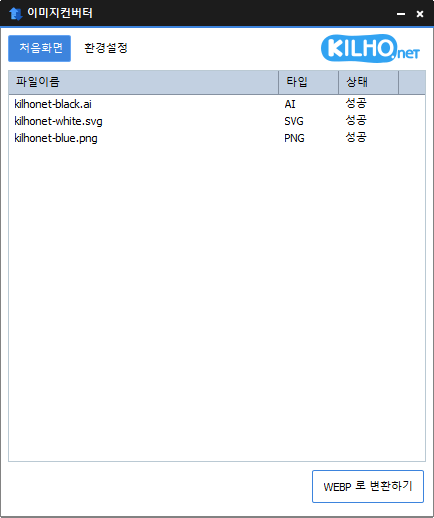이미지 포맷 변경을 클릭 한번에 할 수 있습니다.
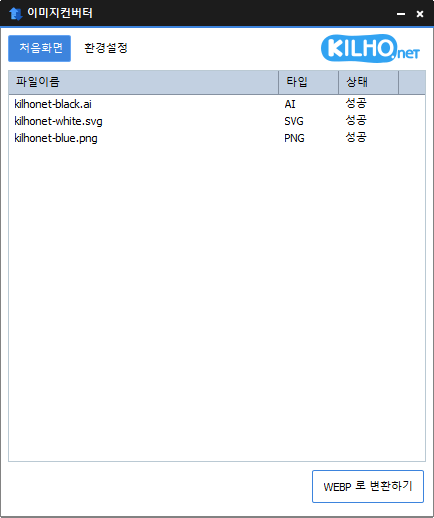
특징
- 다양한 이미지 포맷을 간편하게 변경할 수 있습니다.
(PDF, SVG, PSD, PNG, JPG, GIF, WEBP 등)
- MozJPEG 로 더 높은 압축률로 JPG 를 저장합니다.
- 너비를 지정하면 비율에 맞춰 이미지 크기가 변경됩니다.
- 마우스 우클릭 컨텍스트 메뉴로 변환할 수 있습니다.
- 파일 시그니처가 있으면 확장자 없이도 인식합니다.
- 설치 없이 사용 가능합니다.
사용방법
- 변경할 이미지 파일을 드래그 해서 목록에 넣습니다.
- 아래 변환하기 버튼을 클릭합니다.
라이센스
- 이미지변환기는 Freeware 입니다.
- 회사, 집, 관공서, 학교 등 공간 및 시간에 제약없이 마음대로 쓰셔도 상관없습니다.
다운로드
자주 묻는 질문(FAQ)
- 이미지변환기는 무료인가요?
네, 이미지변환기는 가정, 회사, 관공서, 학교 등 모든 곳에서 무료로 자유롭게 사용할 수 있습니다.
- 어떤 이미지 포맷을 지원하나요?
PDF, SVG, PSD, PNG, JPG, GIF, WEBP 등 대부분의 이미지 포맷 변환을 지원합니다.
- JPG 이미지를 압축률 높게 저장할 수 있나요?
네, MozJPEG 기술로 기존 JPG보다 더 높은 압축률로 저장할 수 있습니다.
- 설치 과정이 필요한가요?
아니요, 이미지변환기는 별도의 설치 없이 바로 사용할 수 있습니다.
- 여러 이미지를 한 번에 변환할 수 있나요?
네, 여러 이미지를 동시에 드래그하여 목록에 넣은 뒤 한 번에 변환할 수 있습니다.
활용 예시
- 웹사이트에 이미지를 업로드할 때 용량을 줄이기 위해 간편하게 JPG로 압축하여 사용할 수 있습니다.
- 프레젠테이션에 사용할 이미지 파일을 빠르게 PDF 또는 PNG로 변환하여 활용할 수 있습니다.
- 확장자 없는 이미지 파일을 정확한 형식으로 변환하여 사용할 수 있습니다.
사용 꿀팁
- 마우스 우클릭 컨텍스트 메뉴를 이용하면 더욱 빠르고 간편하게 이미지 변환을 진행할 수 있습니다.
- 이미지 너비를 지정하면 자동으로 비율이 유지된 채 크기가 조정되므로 편리하게 사용할 수 있습니다.
- 자주 사용하는 이미지 형식은 미리 설정해 놓으면 작업 효율성을 높일 수 있습니다.
- 여러 장의 이미지 파일을 한 번에 변환하면 시간을 절약하고 업무 효율성을 높일 수 있습니다.
관련링크
- https://github.com/mozilla/mozjpeg
- https://imagemagick.org
- https://ghostscript.com